V RAYNET CRM najdeme několik míst, kde lze rychle a zároveň jednoduše použít speciální funkci nebo provést určitou akci pomocí pravého tlačítka myši. Otázkou ale zůstává, kde tato „kouzelná“ místa najít a jak zde „speciální funkce“ použít.
Pokud patříte k pokročilým uživatelům naší aplikace, možná vás následující odhalení nepřekvapí. Pokud se řádíte spíše k nováčkům nebo mírně pokročilým, jistě vás malá nápověda potěší.
Pravé tlačítko myši pomáhá např. při práci se záložkami. V případě, že pracujeme na více věcech najednou, lze jej použít na libovolnou otevřenou záložku (kromě záložky Nástěnka) a tuto, či všechny záložky najednou, jedním kliknutím jednoduše zavřít.
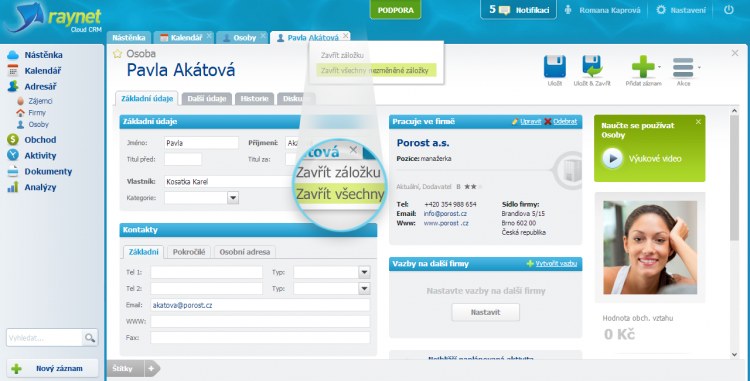
Použití pravého tlačítka ocení zejména uživatelé, kterým se v CRM pravidelně zobrazuje více záložek než kolik je čekajících na poště.

Dalším místem, kde lze pravé tlačítko efektivně používat, je panel „Přehled aktivit“. Ten najdeme na hlavní obrazovce – Nástěnce. Pomocí pravého tlačítka a kontextové nabídky, která se po jeho stisknutí otevře, lze u jednotlivých aktivit změnit stav na „realizováno“ nebo „zrušeno“. Takto označené aktivity z panelu zmizí, v CRM (např. v historii nebo kalendáři) však i nadále zůstávají. Dalšími možnostmi je přesouvání aktivit pomocí kontextové nabídky na jiný termín, jejich mazání nebo upravování – vyzkoušejte.
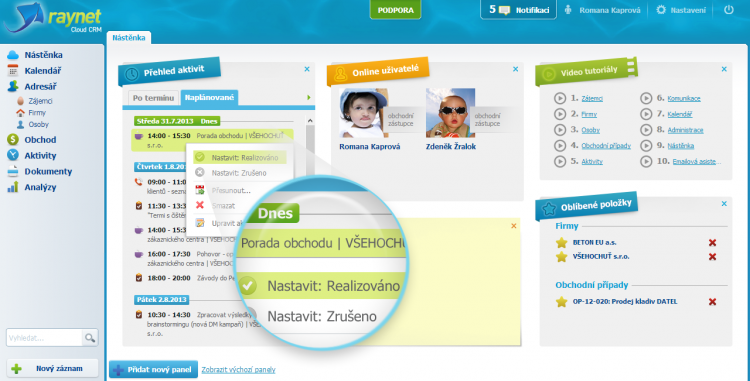
Stejné použití pak najdeme také v modulu Kalendář.
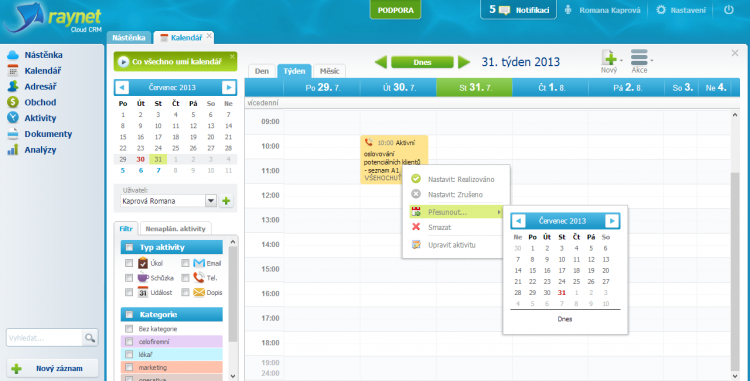
Máte nějaké další tipy, kde bychom mohli funkce pravého tlačítka využít? Znáte nějaká místa v CRM, kde vám vyloženě chybí? Neváhejte se s námi o vaše nápady podělit, budeme rádi!



